Die config von dir kann gar nicht funktionieren. Du hast in den „Extra Motor Drivers“ immer noch die Pins von den Motoren auf dem Extensionboard drin. Die restlichen Einstellungen zum Mabl sind auch Banane, wie z.b. die Messpunkte auf Koordinate 300. Der berührungslose Sensor wird auf der Kante nicht genau messen können. (das behaupte ich einfach mal).
Ich schreibe dir meine Ausgangskonfiguration auf folgende Motortreiber um: (RADDS Steckplatz Bezeichnung)
Z Motor: hinten mitte
E2: vorne links
E3: vorne rechts
Laut Firmware haben wir folgende Bezeichnungen für die Radds Steckplätze:
Radds > Firmware
Z Motor > Z Motor
E2 > Extruder 1
E3 > Extruder 2
Aus der Pins.h hole ich mir die Pins der beiden vorderen Motoren:
https://github.com/repetier/Repetier-Firmware/blob/development/src/ArduinoDUE/Repetier/pins.h#L115
#define ORIG_E1_STEP_PIN 64
#define ORIG_E1_DIR_PIN 63
#define ORIG_E1_ENABLE_PIN 65
#define ORIG_E2_STEP_PIN 51
#define ORIG_E2_DIR_PIN 53
#define ORIG_E2_ENABLE_PIN 49
Nun kommen wir zu den Änderungen im Online Konfigurator:
Als Ausgang nehme ich die von mir gepostete configuration-1.h von der ersten Seite des Threads.
Unter „General“ lösche ich den Start G-Code, der die Mikroschritteinstellungen vom Extensionboard definiert.
Unter „Mechanics“ > „Z axis Stepper Motor“ stelle ich den „Mirror stepper Socket“ auf unseren Motor vorne links (Extruder 1) und den „Mirror 3rd stepper Socket“ auf unseren Motor vorne rechts. Hier sollte die Reihenfolge egal sein, das MABL verwendet zum Leveln nur die zwei Motoren, die wir später in die „Extra Motor Drivers“ eintragen.
Unter „Features“ > „Extra Motor Driver“ muss ich jetzt die zwei Motoren eintragen, die für das Ausrichten zuständig sind. In unserem Fall sind das die beiden Motoren. Hier muss der Firmware klar sein, welche Spindelposition mit welchem Motor verändert wird. Die Firmware geht davon aus:
„Motor Position 2“ gehört zu „Motor Driver 1“ aus den „Extra Motor Drivers“
„Motor Position 3“ gehört zu „Motor Driver 2“ aus den „Extra Motor Drivers“
In unserem Beispiel trage ich unter „Extra Motor Drivers“ folgendes ein:
Motor Driver 1
– Enable Pin 65
– Step Pin 64
– Direction Pin 63
Motor Driver 2
– Enable Pin 49
– Step Pin 51
– Direction Pin 53
(Die Pinnummern haben wir uns zu Beginn ja bereits raus gesucht.
Die Configuration.h hab ich angehängt.
vincent.